lexus LC500h 2018 Manuel du propriétaire (in French) / Guide de référence rapide Enform - LC 500, LC 500h
Manufacturer: LEXUS, Model Year: 2018, Model line: LC500h, Model: Lexus LC500h 2018Pages: 27, PDF Size: 3.41 MB
Page 21 of 27
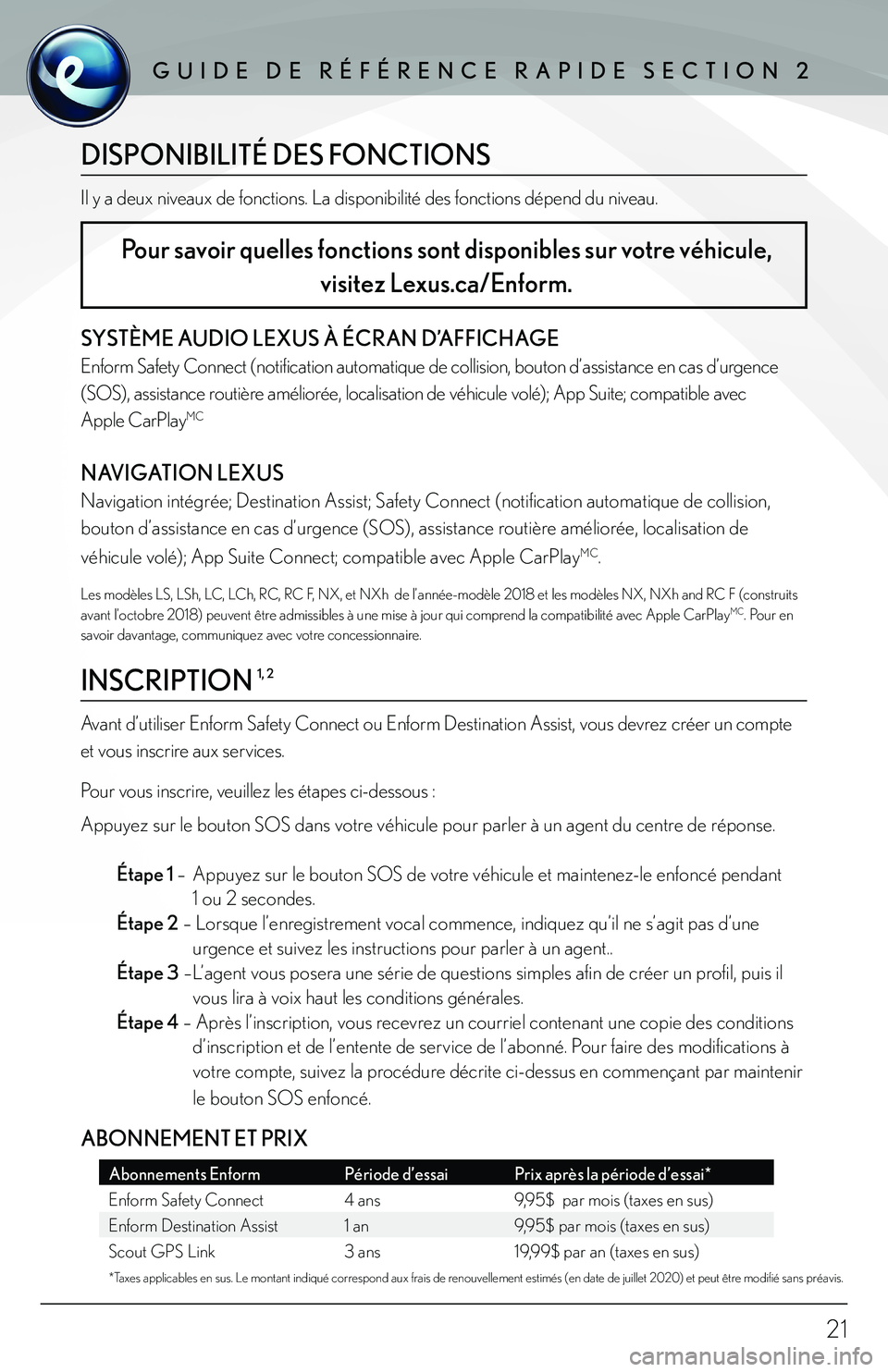
21
DISPONIBILITÉ DES FONCTIONS
SYSTÈME AUDIO LEXUS À ÉCRAN D’AFFICHAGE
Enform Safety Connect (notification automatique de collision, bouton d’assistance en cas d’urgence
(SOS), assistance routière améliorée, localisation de véhicule volé); App Suite; compatible avec
Apple CarPlay
MC
NAVIGATION LEXUS
Navigation intégrée; Destination Assist; Safety Connect (notification automatique de collision,
bouton d’assistance en cas d’urgence (SOS), assistance routière améliorée, localisation de
véhicule volé); App Suite Connect; compatible avec Apple CarPlay
MC.
Les modèles LS, LSh, LC, LCh, RC, RC F, NX, et NXh de l’année-modèle 2018 et les modèles NX, NXh and RC F (construits
avant l’octobre 2018) peuvent être admissibles à une mise à jour qui comprend la compatibilité avec Apple CarPlayMC. Pour en
savoir davantage, communiquez avec votre concessionnaire.
Pour savoir quelles fonctions sont disponibles sur votre véhicule, visitez Lexus.ca/Enform.
Il y a deux niveaux de fonctions. La disponibilité des fonctions dépend du niveau.
INSCRIPTION 1, 2
Appuyez sur le bouton SOS dans votre véhicule pour parler à un agent du centre de réponse.
Étape 1 – Appuyez sur le bouton SOS de votre véhicule et maintenez-le enfoncé pendant
1 ou 2 secondes.
Étape 2 – Lorsque l’enregistrement vocal commence, indiquez qu’il ne s’agit pas d’une
urgence et suivez les instructions pour parler à un agent..
Étape 3 – L’agent vous posera une série de questions simples afin de créer un profil, puis il
vous lira à voix haut les conditions générales.
Étape 4 – Après l’inscription, vous recevrez un courriel contenant une copie des conditions
d’inscription et de l’entente de service de l’abonné. Pour faire des modifications à
votre compte, suivez la procédure décrite ci-dessus en commençant par maintenir
le bouton SOS enfoncé.
Avant d’utiliser Enform Safety Connect ou Enform Destination Assist, vous devrez créer un compte
et vous inscrire aux services.
Pour vous inscrire, veuillez les étapes ci-dessous :
GUIDE DE RÉFÉRENCE RAPIDE SECTION 2
Abonnements Enform
Période d’essai Prix après la période d’essai*
Enform Safety Connect 4 ans 9,95$ par mois (taxes en sus)
Enform Destination Assist 1 an 9,95$ par mois (taxes en sus)
Scout GPS Link 3 ans 19,99$ par an (taxes en sus)
*Taxes applicables en sus. Le montant indiqué correspond aux frais de renouvellement estimés (en date de juillet 2020) et peut être modifié sans préavis.
ABONNEMENT ET PRIX
Page 22 of 27
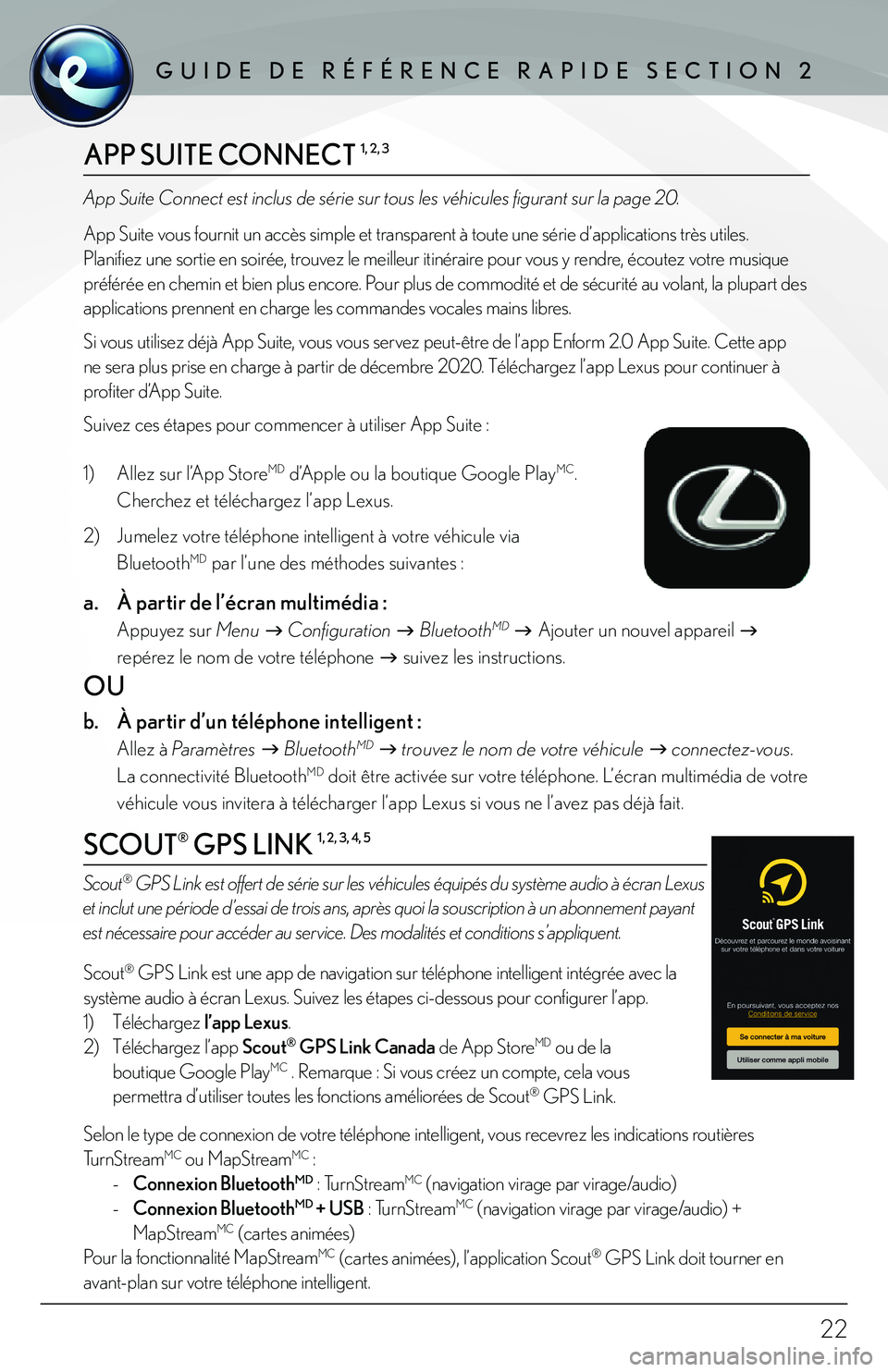
22
Pour savoir quelles fonctions sont disponibles sur votre véhicule, visitez Lexus.ca/Enform.
GUIDE DE RÉFÉRENCE RAPIDE SECTION 2GUIDE DE RÉFÉRENCE RAPIDE SECTION 2
SCOUT® GPS LINK 1, 2, 3, 4, 5
APP SUITE CONNECT 1, 2, 3
App Suite Connect est inclus de série sur tous les véhicules figurant sur la page 20.
App Suite vous fournit un accès simple et transparent à toute une série d’applications très utiles.
Planifiez une sortie en soirée, trouvez le meilleur itinéraire pour vous y rendre, écoutez votre musique
préférée en chemin et bien plus encore. Pour plus de commodité et de sécurité au volant, la plupart des
applications prennent en charge les commandes vocales mains libres.
Si vous utilisez déjà App Suite, vous vous servez peut-être de l’app Enform 2.0 App Suite. Cette app
ne sera plus prise en charge à partir de décembre 2020. Téléchargez l’app Lexus pour continuer à
profiter d’App Suite.
Suivez ces étapes pour commencer à utiliser App Suite :
1) Allez sur l’App Store
MD d’Apple ou la boutique Google PlayMC.
Cherchez et téléchargez l’app Lexus.
2) Jumelez votre téléphone intelligent à votre véhicule via
Bluetooth
MD par l’une des méthodes suivantes :
a. À partir de l’écran multimédia :
Appuyez sur Menu g Configuration g BluetoothMD g Ajouter un nouvel appareil g
repérez le nom de votre téléphone
g suivez les instructions.
OU
b. À partir d’un téléphone intelligent :
Allez à Paramètres g BluetoothMD g trouvez le nom de votre véhicule g connectez-vous.
La connectivité BluetoothMD doit être activée sur votre téléphone. L’écran multimédia de votre
véhicule vous invitera à télécharger l’app Lexus si vous ne l’avez pas déjà fait.
Scout
® GPS Link est une app de navigation sur téléphone intelligent intégrée avec la
système audio à écran Lexus. Suivez les étapes ci-dessous pour configurer l’app.
1) Téléchargez l’app Lexus.
2) Téléchargez l’app Scout
® GPS Link Canada de App StoreMD ou de la
boutique Google PlayMC . Remarque : Si vous créez un compte, cela vous
permettra d’utiliser toutes les fonctions améliorées de Scout® GPS Link.
Selon le type de connexion de votre téléphone intelligent, vous recevrez les indications routières
TurnStream
MC ou MapStreamMC :
- Connexion BluetoothMD : TurnStreamMC (navigation virage par virage/audio)
- Connexion BluetoothMD + USB : TurnStreamMC (navigation virage par virage/audio) +
MapStreamMC (cartes animées)
Pour la fonctionnalité MapStreamMC (cartes animées), l’application Scout® GPS Link doit tourner en
avant-plan sur votre téléphone intelligent.
Scout® GPS Link est offert de série sur les véhicules équipés du système audio à écran Lexus
et inclut une période d’essai de trois ans, après quoi la souscription à un abonnement payant
est nécessaire pour accéder au service. Des modalités et conditions s’appliquent.
Page 23 of 27
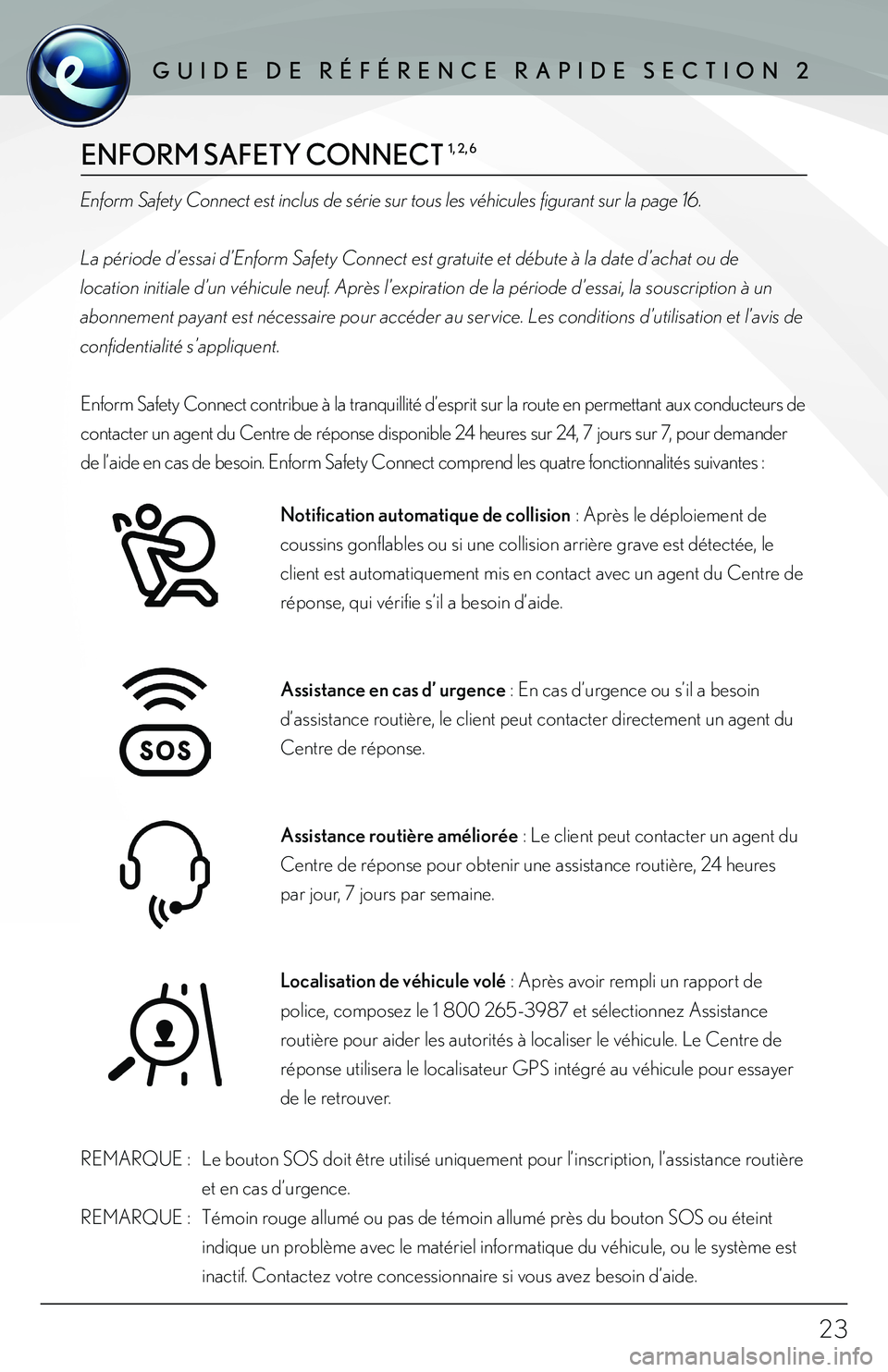
23
GUIDE DE RÉFÉRENCE RAPIDE SECTION 2
ENFORM SAFETY CONNECT 1, 2, 6
Enform Safety Connect est inclus de série sur tous les véhicules figurant sur la page 16.
La période d’essai d’Enform Safety Connect est gratuite et débute à la date d’achat ou de
location initiale d’un véhicule neuf. Après l’expiration de la période d’essai, la souscription à un
abonnement payant est nécessaire pour accéder au service. Les conditions d’utilisation et l’avis de
confidentialité s’appliquent.
Enform Safety Connect contribue à la tranquillité d’esprit sur la route en permettant aux conducteurs de
contacter un agent du Centre de réponse disponible 24 heures sur 24, 7 jours sur 7, pour demander
de l’aide en cas de besoin. Enform Safety Connect comprend les quatre fonctionnalités suivantes :
REMARQUE : Le bouton SOS doit être utilisé uniquement pour l’inscription, l’assistance routière
et en cas d’urgence.
REMARQUE : Témoin rouge allumé ou pas de témoin allumé près du bouton SOS ou éteint
indique un problème avec le matériel informatique du véhicule, ou le système est
inactif. Contactez votre concessionnaire si vous avez besoin d’aide.Notification automatique de collision : Après le déploiement de
coussins gonflables ou si une collision arrière grave est détectée, le
client est automatiquement mis en contact avec un agent du Centre de
réponse, qui vérifie s’il a besoin d’aide.
Assistance en cas d’ urgence : En cas d’urgence ou s’il a besoin
d’assistance routière, le client peut contacter directement un agent du
Centre de réponse.
Assistance routière améliorée : Le client peut contacter un agent du
Centre de réponse pour obtenir une assistance routière, 24 heures
par jour, 7 jours par semaine.
Localisation de véhicule volé : Après avoir rempli un rapport de
police, composez le 1 800 265-3987 et sélectionnez Assistance
routière pour aider les autorités à localiser le véhicule. Le Centre de
réponse utilisera le localisateur GPS intégré au véhicule pour essayer
de le retrouver.
Page 24 of 27

24
GUIDE DE RÉFÉRENCE RAPIDE SECTION 2GUIDE DE RÉFÉRENCE RAPIDE SECTION 2
ENFORM DESTINATION ASSIST 1, 2, 7
COMPATIBILITÉ AVEC APPLE CARPLAY MC 1, 3, 5
Disponible sur les véhicules équipés du Système de navigation Lexus avec Remote.
La période d’essai d’Enform Destination Assist est gratuite et débute à la date d’achat ou de
location initiale d’un véhicule neuf. Après l’expiration de la période d’essai, la souscription à un
abonnement payant est nécessaire pour accéder au service. Les conditions d’utilisation et la
politique de confidentialité s’appliquent.
La compatibilité avec Apple CarPlay
MC est incluse de série sur tous les véhicules figurant sur
la page 16. Les modèles LS, LSh, LC, LCh, RC, RC F, NX, et NXh de l’année-modèle 2018 et
les modèles NX, NXh and RC F (construits avant l’octobre 2018) peuvent être admissibles à
une mise à jour qui comprend la compatibilité avec Apple CarPlay
MC. Pour en savoir davantage,
communiquez avec votre concessionnaire. Enform Destination Assist vous permet de communiquer en tout temps
avec un agent du centre d’appels, qui peut vous aider à trouver un lieu
exact ou vous recommander des points d’intérêt et transmettre l’itinéraire
directement à votre système de navigation.
Apple CarPlay
MC est un moyen simple et pratique d’utiliser les fonctions de votre iPhone MD dans
votre Lexus. Au moyen de commandes vocales avec Siri, vous pouvez passer ou recevoir des
appels téléphoniques, demander des indications routières, écouter votre musique préférée et même
composer un texto, le tout sans lâcher le volant. Pour voir la liste d’apps compatibles avec CarPlay la
plus récente, visitez apple.com/ca/fr/ios/carplay/. Pour accéder à Enform Destination Assist, cliquez sur l’icône Destination Assist dans votre menu
de navigation ou lancez la commande vocale « Destination Assist ». L’agent peut vous aider à
trouver un lieu exact ou vous recommander des points d’intérêt. Une fois que vous avez choisi votre
destination, l’agent transmettra l’itinéraire à votre système de navigation. Vous pouvez télécharger
jusqu’à cinq destinations en même temps dans votre système de navigation.
Page 25 of 27

25
COMMENT SE CONNECTER À APPLE CARPLAYMC :
1) Vérifiez dans les réglages du téléphone que CarPlay et SiriMD sont activés sur votre iPhoneMD 5
ou plus récent.
- Pour cela, ouvrez le menu Paramètres
gGénéral g Restrictions. Vérifiez que la fonction
CarPlay est activée. Pour savoir si SiriMD est activé, retournez à Paramètres, puis sélectionnez «
Siri et Rechercher ». Si vous voulez accéder à CarPlay via la reconnaissance vocale, vérifiez que
l’option « Utiliser le bouton principal » est également activée.
2) Confirmez que CarPlay est activé sur l’écran multimédia du véhicule.
- Pour cela, sélectionnez Menu
g Configuration g Général et vérifiez que CarPlay est activé.
3) Votre iPhone
MD 5 ou plus récent est maintenant prêt à être connecté avec un câble Lightning
certifié par Apple. La connectivité sans fil pour CarPlay n’est pas prise en charge.
- Si vous avez connecté le câble Lightning à votre iPhone, mais que CarPlay n’apparaît pas, vérifiez
que vous utilisez bien le port de données USB (signalé par le logo de trident). Veuillez utiliser les
autres ports dans votre véhicule uniquement à des fins de recharge.
4) Une fois le téléphone connecté, un message s’affiche pour vous demander de sélectionner l’une des
trois options disponibles : Ne pas activer / Activer une fois / Toujours activer. Sélectionnez l’option
que vous préférez.
5) Retournez à l’écran du menu principal. Vous verrez qu’une icône Apple CarPlay
MC remplace
l’icône « Projection ». Sélectionner cette icône pour entrer dans l’interface d’Apple CarPlay
MC.
GUIDE DE RÉFÉRENCE RAPIDE SECTION 2
NAVIGATION ENTRE APPLE CARPLAY
MC ET APP SUITE
Quand Apple CarPlayMC est actif, vous ne pouvez pas accéder à App Suite. Le message suivant
s’affiche à l’écran : « Apple CarPlay est actif. Pour utiliser App Suite, veuillez désactiver Apple
CarPlay. » Pour accéder à App Suite, CarPlay doit être désactivé par l’un des deux moyens suivants.
1) Déconnectez le câble Lightning approuvé de votre iPhone
MD 5 ou plus récent. Pour
continuer à charger votre iPhoneMD, utilisez un port USB autre que le port de données.
- Cela mettra fin à votre session CarPlay et rétablira la connectivité d’App Suite, à deux
conditions. D’abord, si la bonne app Enform 2,0 App Suite est installée sur le
téléphone. Ensuite, si l’iPhone
MD était déjà couplé à la voiture via BluetoothMD avant
la connexion.
2) Désactiver CarPlay sur l’écran multimédia du véhicule
- Commencez par déconnecter votre iPhone
MD, car vous ne pouvez pas désactiver
CarPlay lorsque la fonctionnalité est active. Ensuite, appuyez sur le bouton Menu sur
l’écran multimédia du véhicule. Puis sélectionnez Configuration
g Général g défilez
vers le bas et désactivez CarPlay en mettant l’interrupteur à « off ».
Page 26 of 27
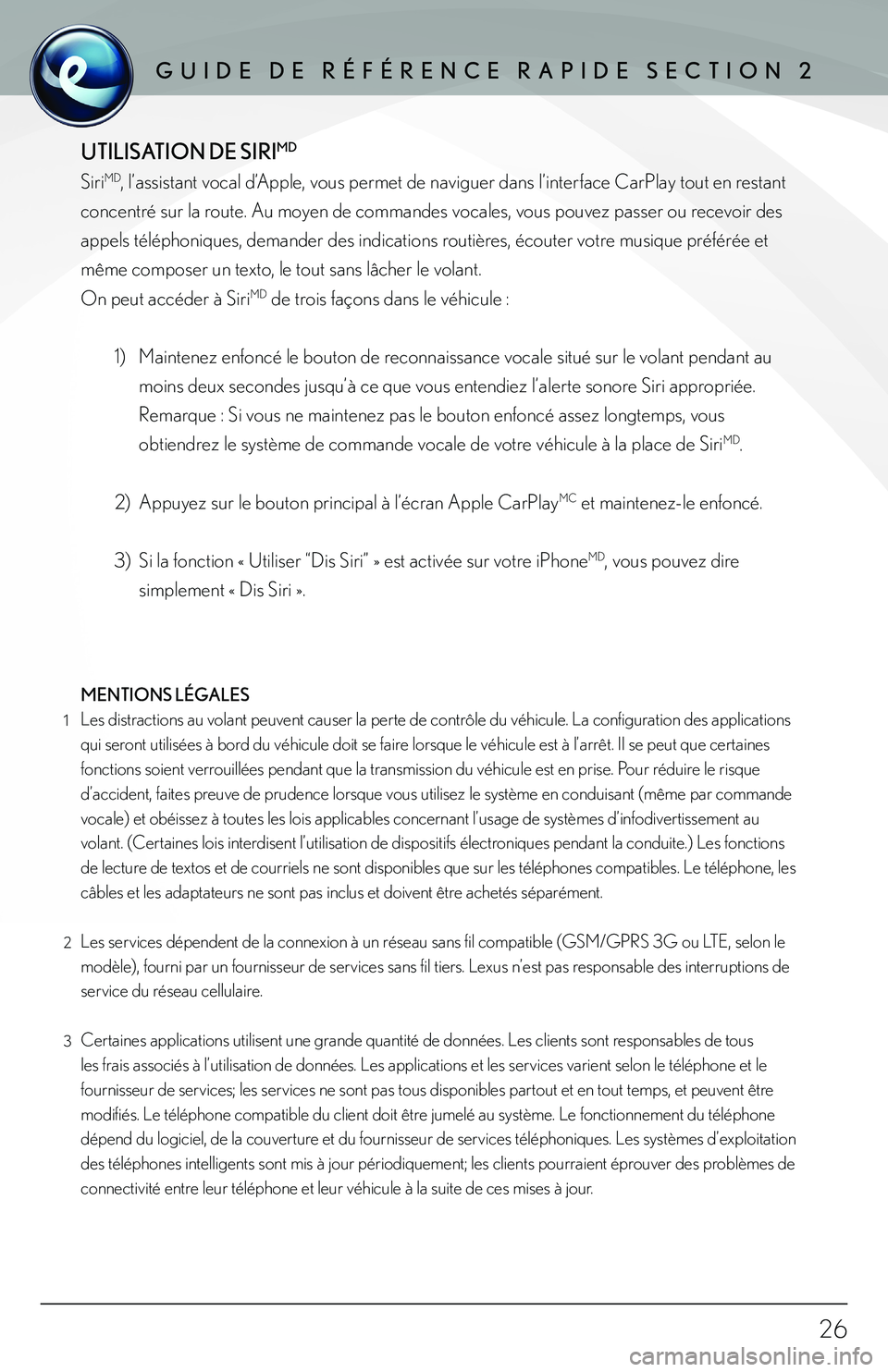
26
GUIDE DE RÉFÉRENCE RAPIDE SECTION 2GUIDE DE RÉFÉRENCE RAPIDE SECTION 2
UTILISATION DE SIRI
MD
SiriMD, l’assistant vocal d’Apple, vous permet de naviguer dans l’interface CarPlay tout en restant
concentré sur la route. Au moyen de commandes vocales, vous pouvez passer ou recevoir des
appels téléphoniques, demander des indications routières, écouter votre musique préférée et
même composer un texto, le tout sans lâcher le volant.
On peut accéder à Siri
MD de trois façons dans le véhicule :
1) Maintenez enfoncé le bouton de reconnaissance vocale situé sur le volant pendant au
moins deux secondes jusqu’à ce que vous entendiez l’alerte sonore Siri appropriée.
Remarque : Si vous ne maintenez pas le bouton enfoncé assez longtemps, vous
obtiendrez le système de commande vocale de votre véhicule à la place de Siri
MD.
2) Appuyez sur le bouton principal à l’écran Apple CarPlay
MC et maintenez-le enfoncé.
3) Si la fonction « Utiliser “Dis Siri” » est activée sur votre iPhone
MD, vous pouvez dire
simplement « Dis Siri ».
MENTIONS LÉGALES
Les distractions au volant peuvent causer la perte de contrôle du véhicule. La configuration des applications
qui seront utilisées à bord du véhicule doit se faire lorsque le véhicule est à l’arrêt. Il se peut que certaines
fonctions soient verrouillées pendant que la transmission du véhicule est en prise. Pour réduire le risque
d’accident, faites preuve de prudence lorsque vous utilisez le système en conduisant (même par commande
vocale) et obéissez à toutes les lois applicables concernant l’usage de systèmes d’infodivertissement au
volant. (Certaines lois interdisent l’utilisation de dispositifs électroniques pendant la conduite.) Les fonctions
de lecture de textos et de courriels ne sont disponibles que sur les téléphones compatibles. Le téléphone, les
câbles et les adaptateurs ne sont pas inclus et doivent être achetés séparément.
Les services dépendent de la connexion à un réseau sans fil compatible (GSM/GPRS 3G ou LTE, selon le
modèle), fourni par un fournisseur de services sans fil tiers. Lexus n’est pas responsable des interruptions de
service du réseau cellulaire.
Certaines applications utilisent une grande quantité de données. Les clients sont responsables de tous
les frais associés à l’utilisation de données. Les applications et les services varient selon le téléphone et le
fournisseur de services; les services ne sont pas tous disponibles partout et en tout temps, et peuvent être
modifiés. Le téléphone compatible du client doit être jumelé au système. Le fonctionnement du téléphone
dépend du logiciel, de la couverture et du fournisseur de services téléphoniques. Les systèmes d’exploitation
des téléphones intelligents sont mis à jour périodiquement; les clients pourraient éprouver des problèmes de
connectivité entre leur téléphone et leur véhicule à la suite de ces mises à\
jour.
1
2
3
Page 27 of 27
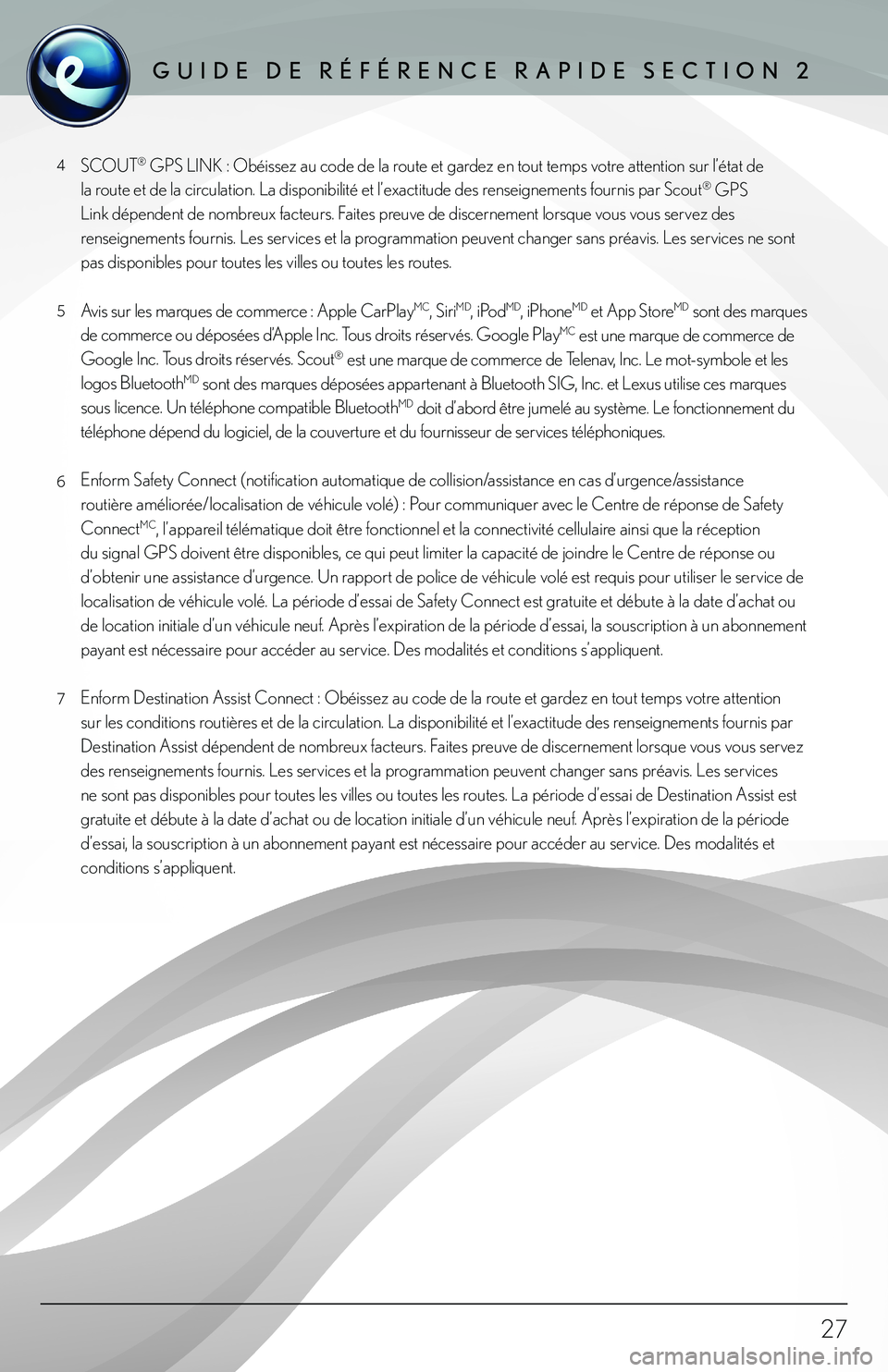
GUIDE DE RÉFÉRENCE RAPIDE SECTION 2
SCOUT® GPS LINK : Obéissez au code de la route et gardez en tout temps votre attention sur l’état de
la route et de la circulation. La disponibilité et l’exactitude des renseignements fournis par Scout® GPS
Link dépendent de nombreux facteurs. Faites preuve de discernement lorsque vous vous servez des
renseignements fournis. Les services et la programmation peuvent changer sans préavis. Les services ne sont
pas disponibles pour toutes les villes ou toutes les routes.
Avis sur les marques de commerce : Apple CarPlayMC, SiriMD, iPodMD, iPhoneMD et App StoreMD sont des marques
de commerce ou déposées d’Apple Inc. Tous droits réservés. Google PlayMC est une marque de commerce de
Google Inc. Tous droits réservés. Scout® est une marque de commerce de Telenav, Inc. Le mot-symbole et les
logos BluetoothMD sont des marques déposées appartenant à Bluetooth SIG, Inc. et Lexus utilise ces marques
sous licence. Un téléphone compatible BluetoothMD doit d’abord être jumelé au système. Le fonctionnement du
téléphone dépend du logiciel, de la couverture et du fournisseur de services téléphoniques.
Enform Safety Connect (notification automatique de collision/assistance en cas d’urgence/assistance
routière améliorée/localisation de véhicule volé) : Pour communiquer avec le Centre de réponse de Safety
Connect
MC, l’appareil télématique doit être fonctionnel et la connectivité cellulaire ainsi que la réception
du signal GPS doivent être disponibles, ce qui peut limiter la capacité de joindre le Centre de réponse ou
d’obtenir une assistance d’urgence. Un rapport de police de véhicule volé est requis pour utiliser le service de
localisation de véhicule volé. La période d’essai de Safety Connect est gratuite et débute à la date d’achat ou
de location initiale d’un véhicule neuf. Après l’expiration de la période d’essai, la souscription à un abonnement
payant est nécessaire pour accéder au service. Des modalités et conditions s’appliquent.
Enform Destination Assist Connect : Obéissez au code de la route et gardez en tout temps votre attention
sur les conditions routières et de la circulation. La disponibilité et l’exactitude des renseignements fournis par
Destination Assist dépendent de nombreux facteurs. Faites preuve de discernement lorsque vous vous servez
des renseignements fournis. Les services et la programmation peuvent changer sans préavis. Les services
ne sont pas disponibles pour toutes les villes ou toutes les routes. La période d’essai de Destination Assist est
gratuite et débute à la date d’achat ou de location initiale d’un véhicule neuf. Après l’expiration de la période
d’essai, la souscription à un abonnement payant est nécessaire pour accéder au service. Des modalités et
conditions s’appliquent.
4
5
6
7
27